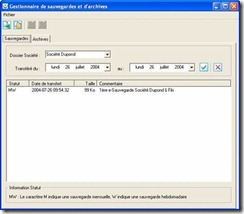Restaurer une sauvegarde
…réalisée avec e-Sauvegarde version 1
1. A partir de votre logiciel, sélectionnez le menu DOSSIER – SAUVEGARDE/RESTAURATION – E–SAUVEGARDE, puis activez la commande ACCÉDER AU SITE.
2. Cliquez sur le lien Archives de la barre de navigation horizontale de votre site.
3. Cliquez ensuite sur le dossier Archives e-Sauvegarde V.1 puis sélectionnez la sauvegarde à restaurer.
4. Dans la fenêtre qui s’ouvre, indiquez le répertoire dans lequel vous souhaitez copier la sauvegarde.
5. Une fois le téléchargement terminé, activez la commande RESTAURATION du menu DOSSIER – SAUVEGARDE/
RESTAURATION et sélectionnez le fichier téléchargé précédemment.
…réalisée avec e-Sauvegarde version 2
1. A partir de votre logiciel, sélectionnez le menu DOSSIER – SAUVEGARDE/RESTAURATION – E –SAUVEGARDE, puis activez la commande RESTAURATION.
La fenêtre Gestionnaire de sauvegardes et d’archives s’ouvre.
Attention !
Dans la zone Dossier Société, vérifiez que le dossier sélectionné correspond bien à celui dans lequel vous travaillez actuellement.
2. Dans la partie inférieure de la fenêtre, sélectionnez la sauvegarde à restaurer puis cliquez sur le bou- ton [Restaurer une sauvegarde], ou activez la commande RESTAURER du menu CONTEXTUEL (clic droit).
Une fois le téléchargement de la sauvegarde terminé, le gestionnaire se ferme automatiquement afin d’effectuer la restauration.
Transférer une sauvegarde en archive
1. Pour transférer une sauvegarde en archive, sélectionnez-la puis cliquez sur le bouton [Archiver une sauvegarde] ou activez la commande ARCHIVER du menu CONTEXTUEL (clic droit).
2. Pour quitter le gestionnaire, sélectionnez la commande QUITTER du menu FICHIER.
Restaurer une archive
1. Cliquez sur l’onglet Archives.
2. Dans la partie inférieure de la fenêtre, sélectionnez l’archive à restaurer puis cliquez sur le bouton
[Restaurer une archive] ou activez la commande RESTAURER du menu CONTEXTUEL.
Une fois le téléchargement de l’archive terminé, le gestionnaire se ferme automatiquement afin d’effectuer la restauration.
Supprimer une archive
1. Pour supprimer une archive, sélectionnez-la puis cliquez sur le bouton [Supprimer une archive], ou activez la commande SUPPRIMER du menu CONTEXTUEL (clic droit).
2. Pour quitter le gestionnaire, sélectionnez la commande QUITTER du menu FICHIER.
Accéder au site
La commande ACCÉDER AU SITE vous permet de vous connecter à votre site e-Sauvegarde pour visualiser l’ensemble des sauvegardes et des archives réalisées pour chaque dossier.
Identifiez-vous en saisissant votre adresse e-mail ainsi que le mot de passe que vous avez défini lors de la création, puis cliquez sur le lien hypertexte Envoi.
Supprimer le site
La commande SUPPRIMER LE SITE vous permet d’effacer toutes traces des paramètres de votre site e-Sauvegarde sur votre disque ainsi que sur le serveur.
1. Dans la fenêtre Suppression de site, précisez votre identifiant administrateur, qui correspond à votre adresse e-mail.
2. Saisissez ensuite votre mot de passe administrateur, identique à celui que vous avez saisi lors de la création du site.
3. Cliquez sur le bouton [Ok] pour lancer le traitement.
Si vous avez oublié votre mot de passe…
Cliquez sur le bouton [J’ai perdu mon mot de passe].
Vous accédez alors à la rubrique e-Sauvegarde du site Ciel ; toutes les explications vous sont alors données sur les démarches à suivre pour récupérer votre mot de passe.